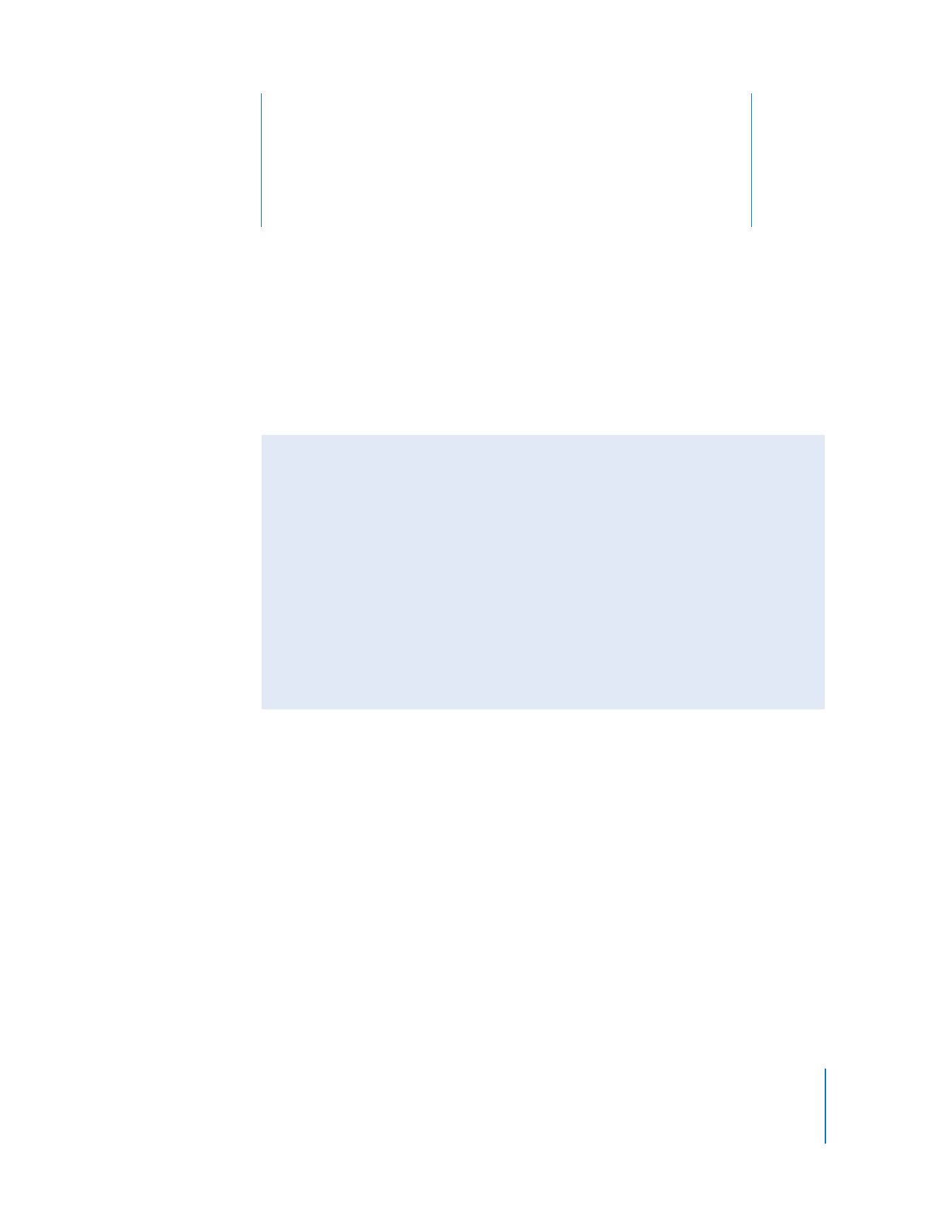
 Nollaa iPod classic. Katso kohta “Yleisiä neuvoja,” jäljempänä.
 Yritä uudelleenn toista USB-porttia käyttäen, jos et näe iPod classicia iTunesissa.
 Käynnistä uudelleen tietokoneesi ja varmista, että uusimmat ohjelmistopäivitykset
on asennettu.
 Asenna uudelleen iTunes-ohjelmiston uusin versio (saatavilla verkossa).
 Palauta iPod classicin oletusasetukset. Lisätietoja on kohdassa ”iPodin ohjelmiston
päivittäminen ja palauttaminen” sivulla 67.
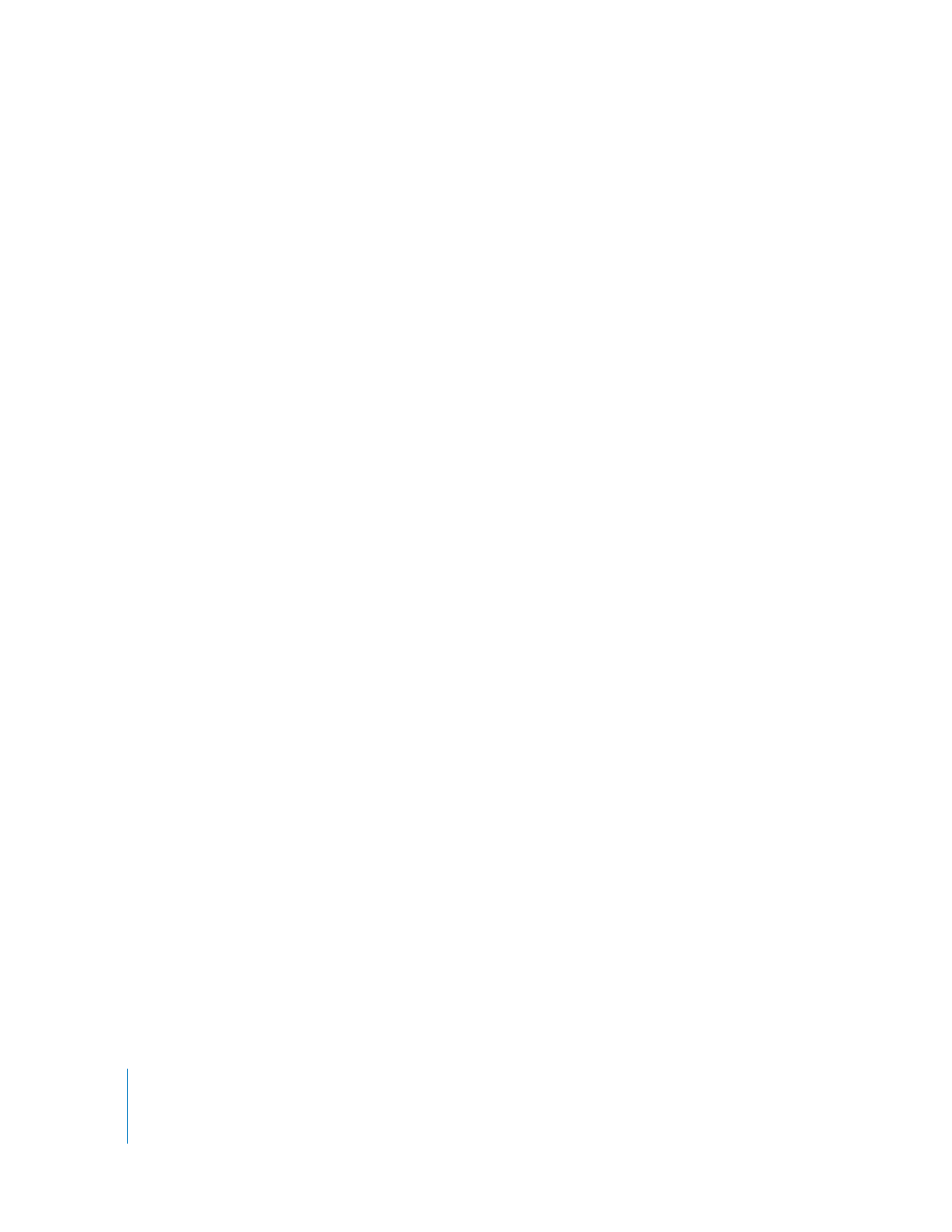
62
Luku 7
Vinkkejä ja vianetsintää
Lataa akku liittämällä iPod classic tietokoneen USB 2.0-porttiin. Jos iPod classic
liitetään näppäimistön USB-porttiin, akku ei lataudu, ellei näppäimistössä ole
suuritehoista USB 2.0 -porttia.
 Kokeile viittä ohjenuoraa yksi kerrallaan, kunnes iPod classic reagoi.
Jos haluat irrottaa iPod classicin, mutta näytöllä on viesti ”Yhdistetty” tai
”Synkronoidaan”
 Jos iPod classic synkronoi juuri musiikkia, odota toiminnon valmistumista.
 Valitse iPod classic iTunesin laiteluettelossa ja osoita levynpoistopainiketta (C).
 Jos iPod classic katoaa iTunesin laiteluettelosta, mutta iPod classicin näytöllä on
edelleen Liitetty- tai Synkronoidaan-viesti, irrota iPod classic.
 Jos iPod classic ei katoa iTunesin laiteluettelosta, vedä työpöydällä oleva iPod classic -
symboli roskakoriin, jos käytössäsi on Mac, tai jos käytössäsi on Windows PC, osoita
ilmaisinalueen laitteenpoistokuvaketta ja valitse iPod classic. Jos Yhdistetty- tai
Synkronoidaan-viesti näkyy edelleen, käynnistä tietokone uudestaan ja yritä taas
poistaa iPod classic näkyvistä.
Jos iPod classic ei toista musiikkia
 Varmista, että lukituskytkin ei ole päällä.
 Varmista, että kuulokeliitin on kunnolla paikallaan.
 Varmista, että äänenvoimakkuus on asetettu oikein. Laitteelle on mahdollisesti
asetettu suurin mahdollinen äänenvoimakkuus. Voit muuttaa asetusta tai poistaa sen
valitsemalla Asetukset > Voimakkuusrajoitus. Lisätietoja on kohdassa
”Äänenvoimakkuuden enimmäisrajan asettaminen” sivulla 37.
 iPod classic saattaa olla taukotilassa. Yritä painaa Toisto/tauko-painiketta.
 Varmista, että käytössä on iTunes 9.0 tai uudempi versio (saat sen osoitteesta
www.apple.com/fi/ipod/start). iTunes Storesta iTunesin aikaisempia versioita käyttäen
ostettuja kappaleita voidaan toistaa iPod classicissa vasta, kun iTunes on päivitetty.
 Jos käytössäsi on Universal Dock -telakka iPodille, varmista, että iPod classic on oikein
telakassa ja että kaikki kaapelit on liitetty kunnolla.
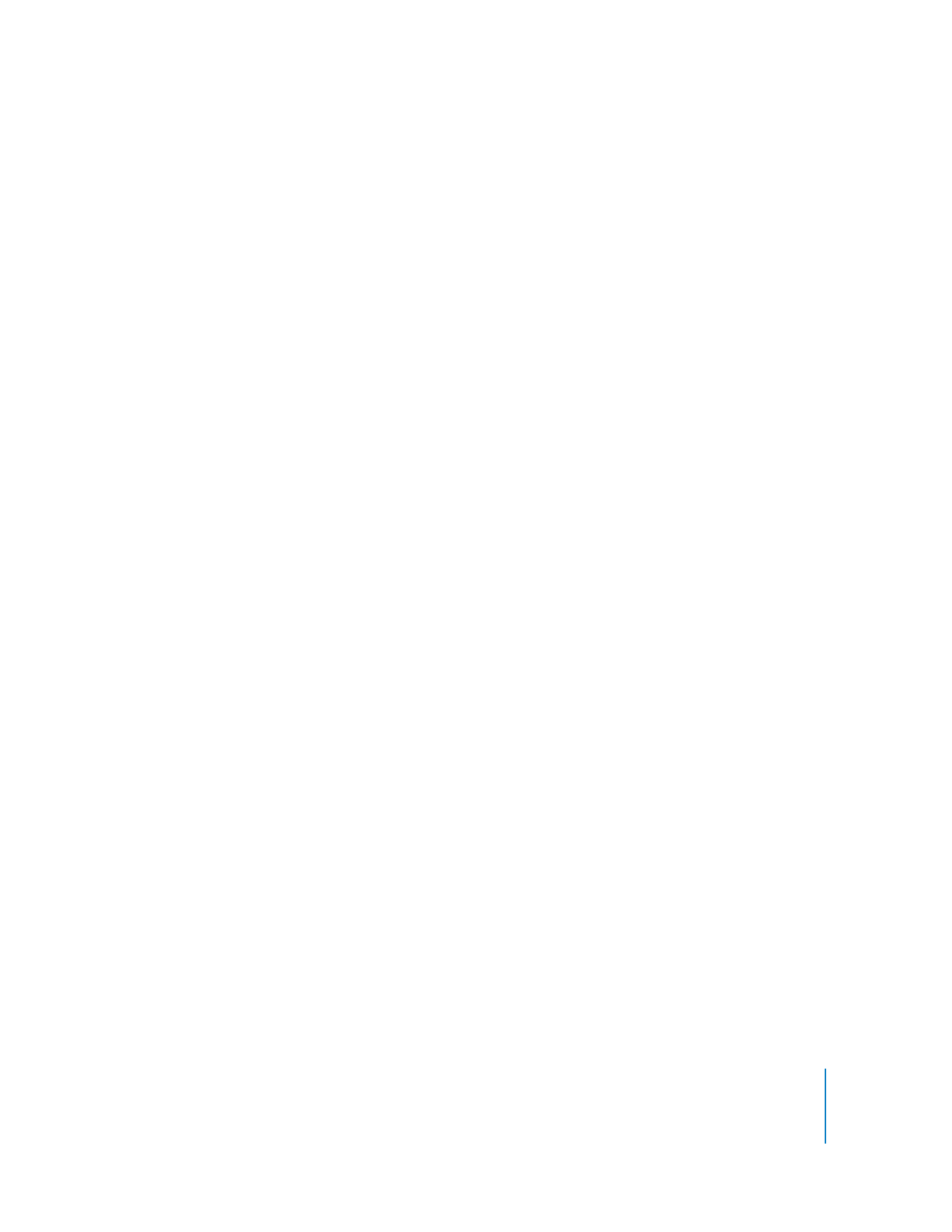
Luku 7
Vinkkejä ja vianetsintää
63
Jos mitään ei tapahdu, kun liität iPod classicin tietokoneeseen
 Varmista, että olet asentanut uusimman iTunes-ohjelmiston osoitteesta
www.apple.com/fi/ipod/start.
 Kokeile laitteen littämistä toiseen tietokoneen USB-porttiin.
Huomaa: iPod classicin liittämiseen on suositeltavaa käyttää USB 2.0 -porttia. USB 1.1
on huomattavasti hitaampi kuin USB 2.0. Jos Windows PC:ssäsi ei ole USB 2.0 -porttia,
voit ehkä ostaa ja asentaa siihen USB 2.0 -kortin. Lisätietoja saat osoitteesta
www.apple.com/fi/ipod.
 iPod classic on ehkä nollattava (katso sivulla 61).
 Jos liität iPod classicin kannettavaan tietokoneeseen iPodin telakkaliitäntä–USB 2.0 -
kaapelilla, muista liittää tietokone virtalähteeseen ennen iPod classicin liittämistä.
 Varmista, että sinulla on tarvittava laitteisto ja ohjelmisto. Lisätietoja on kohdassa ”Jos
haluat varmistaa järjestelmävaatimukset” sivulla 66.
 Tarkista kaapelikytkennät. Irrota kaapeli molemmista päistä ja varmista, ettei USB-
porteissa ole vieraita esineitä. Kiinnitä kaapeli sitten tiukasti takaisin. Varmista, että
kaapelien liittimet ovat oikein päin. Ne voidaan liittää vain yhdellä tavalla.
 Yritä käynnistää tietokone uudelleen.
 Jos mikään edellisistä ehdotuksista ei ratkaise ongelmia, iPod classicin ohjelmisto on
ehkä palautettava. Lisätietoja on kohdassa ”iPodin ohjelmiston päivittäminen ja
palauttaminen” sivulla 67.
Jos iPod classicin näytöllä lukee ”Liitä virtalähteeseen”
Tämä viesti näkyy, jos iPod classicin virta on erittäin vähissä ja akku on ladattava, ennen
kuin iPod classic voi olla yhteydessä tietokoneen kanssa. Lataa akku liittämällä
iPod classic tietokoneen USB 2.0-porttiin.
Pidä iPod classic liitettynä tietokoneeseen, kunnes ilmoitus katoaa ja iPod classic näkyy
iTunesissa tai Finderissa. Riippuen akun varauksesta, saatat joutua lataamaan
iPod classicia jopa 30 minuuttia ennen kuin se käynnistyy.
Jos haluat ladata iPod classicin akun nopeammin, käytä lisävarusteena saatavaa Applen
USB-virtalähdettä.
Huomaa: Jos iPod classic liitetään näppäimistön USB-porttiin, akku ei lataudu, ellei
näppäimistössä ole suuritehoista USB 2.0 -porttia.
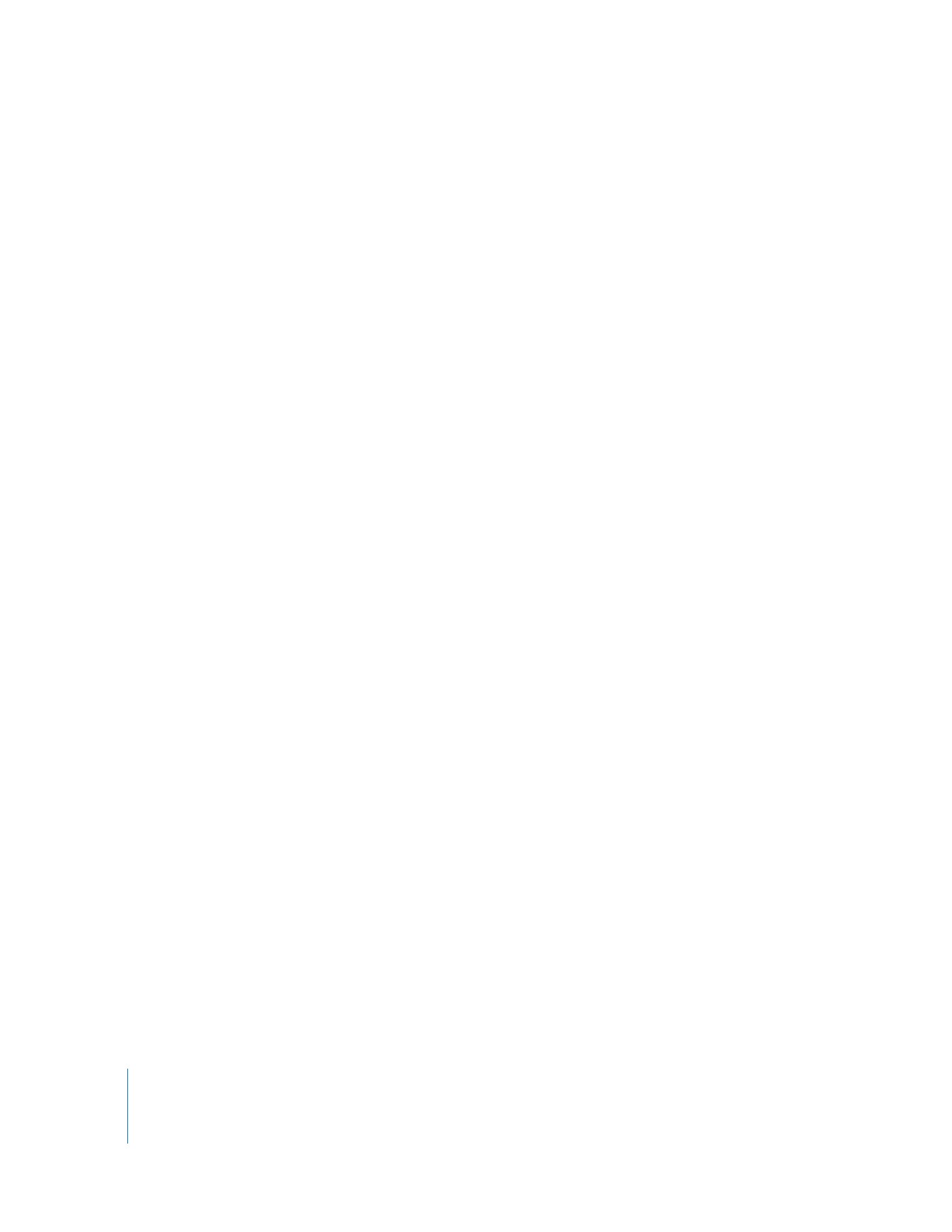
64
Luku 7
Vinkkejä ja vianetsintää
Jos iPod classic pyytää palauttamista iTunesin avulla
 Varmista, että tietokoneessasi on uusin iTunes-versio (lataa se osoitteesta
www.apple.com/fi/ipod/start).
 liittämällä iPod classic tietokoneeseen. Kun iTunes avautuu, palauta iPod classiciin
oletusasetukset näytöllä näkyvien ohjeiden mukaan.
 Jos iPod classicin asetusten palauttaminen ei ratkaise ongelmaa, iPod classic on ehkä
korjauksen tarpeessa. Voit sopia huollosta iPodin huolto- ja tukisivujen kautta:
www.apple.com/fi/support/ipod
Jos kappaleiden tai datan synkronointi on hidasta USB 2.0 -liitännän kautta
 Jos synkronoit suurta määrää kappaleita tai dataa USB 2.0 -liitännän kautta ja
iPod classicin akun varaus on vähissä, iPod classic synkronoi tiedot hitaammalla
nopeudella säästääkseen akkua.
 Jos haluat synkronoida nopeammin, voit keskeyttää synkronoinnin ja pitää
iPod classicin liitettynä, jotta akku latautuu tai voit liittää laitteen lisävarusteena
saatavaan iPod USB 2.0 -virtalähteeseen. Anna iPod classicin akun latautua noin tunti
ja jatka sitten musiikin tai datan synkronointia.
Jos et pysty lisäämään kappaletta tai muuta kohdetta iPod classiciin
Kappale saattaa olla muodossa, jota iPod classic ei tue. iPod classic tukee seuraavia
äänitiedostomuotoja. Näihin sisältyvät äänikirjojen ja podcastien äänimuodot:
 AAC (M4A, M4B, M4P, enintään 320 kb/s)
 Apple Lossless (tasokas pakkausmuoto)
 HE-AAC
 MP3 (enintään 320 kb/s)
 MP3 Variable Bit Rate (VBR)
 WAV
 AA (audible.comin puhuttu sisältö, muodot 2, 3 ja 4)
 AIFF
Apple Lossless -muotoon pakattu kappale on täysin CD-tasoinen, mutta vie vain noin
puolet siitä tilasta mitä AIFF- tai WAV-muotoon koodattu kappale. Sama kappale
pakattuna AAC- tai MP3-muotoon vie vieläkin vähemmän tilaa. Kun tuot musiikkia CD-
levyltä iTunesin avulla, musiikki muunnetaan oletusarvoisesti AAC-muotoon.
Jos käytät iTunesia Windows-käyttöjärjestelmässä, voit muuntaa suojaamattomia WMA-
tiedostoja AAC- tai MP3-muotoon. Tämä voi olla hyödyllistä, jos kirjastosi musiikki on
WMA-muodossa.
iPod classic ei tue WMA-, MPEG Layer 1- tai MPEG Layer 2 -äänitiedostoja eikä
audible.com-muotoa 1.
Jos iTunesiin on tallennettu kappale, jota iPod classic ei tue, voit muuntaa sen
iPod classicin tukemaan muotoon. Lisätietoja annetaan iTunes-ohjeissa.
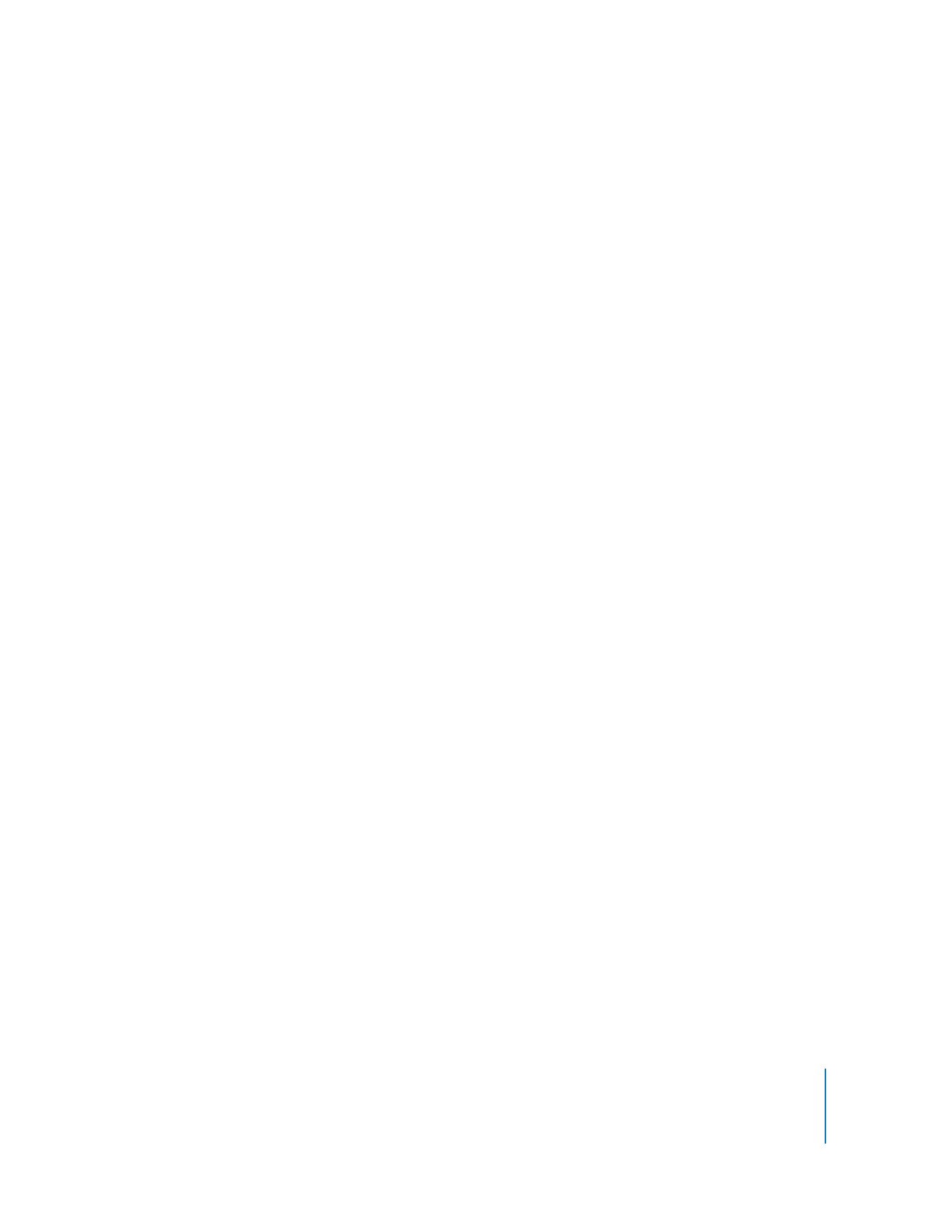
Luku 7
Vinkkejä ja vianetsintää
65
Jos iPod classicin näytölle tulee viesti ”Aktivoi Genius yhdistämällä iTunesiin.”
Et ole ottanut Geniusta käyttöön iTunesissa tai et ole synkronoinut iPod classicia sen
jälkeen, kun otit Geniuksen käyttöön iTunesissa. Jos haluat lisätietoja, katso sivulla 19 tai
katso iTunes-ohjeita.
Jos iPod classicin näytölle tulee viesti Genius ei ole saatavilla valitulle kappaleelle.”
Genius on otettu käyttöön, mutta se ei tunnista Genius-soittolistan lähtökohdaksi
valitsemaasi kappaletta. iTunes Storen Genius-tietokantaan lisätään säännöllisesti uusia
kappaleita, joten sinun kannattaa yrittää myöhemmin uudestaan.
Jos vahingossa asetat iPod classicin käyttämään kieltä, jota et ymmärrä
Voit nollata kieliasetuksen.
1
Pidä Menu-painiketta painettuna, kunnes päävalikko tulee näkyviin.
2
Valitse kuudes valikkokohde (Asetukset).
3
Valitse viimeinen valikkokohde (Reset Settings).
4
Valitse vasemmanpuoleinen vaihtoehto (Nollaa) ja valitse haluamasi kieli.
Samalla nollautuvat myös muut iPod classicin asetukset, kuten kappaleen
uudelleentoisto.
Huomaa: Jos olet lisännyt kohteita iPod classicin päävalikkoon tai poistanut niitä siitä
(lisätietoja kohdassa ”Päävalikon kohteiden lisääminen ja poistaminen” sivulla 9),
Asetukset-valikko saattaa olla eri paikassa. Jos et löydä Nollaa asetukset -
valikkokohdetta, voit palauttaa iPod classicin sen alkuperäiseen tilaan ja valita kielen,
jota ymmärrät. Lisätietoja on kohdassa ”iPodin ohjelmiston päivittäminen ja
palauttaminen” sivulla 67.
Jos et näe videoita tai valokuvia televisiosta
 Sinun on käytettävä iPod classicin liittämiseen TV:hen RCA-tyyppisiä kaapeleita, jotka
on tehty iPod classicille, kuten Applen komponentti- tai Applen komposiitti-AV-
kaapeleita. Muut samantyyppiset RCA-kaapelit eivät toimi.
 Varmista, että televisiosi on asetettu näyttämään kuvat oikeasta sisääntulolähteestä
(katso lisätietoja television mukana toimitetusta dokumentaatiosta).
 Varmista, että kaikki kaapelit on liitetty oikein (katso ”Videoiden katseleminen
iPod classiciin yhdistetyllä televisiolla” sivulla 42).
 Varmista, että Applen komposiitti-AV-kaapelin keltainen pää on liitetty television
videoporttiin.
 Jos yrität katsoa videota, siirry kohtaan Videot > Asetukset ja aseta TV ulos -valinnaksi
Päällä ja yritä uudelleen. Jos yrität katsoa kuvaesitystä, mene kohtaan Kuvat >
Kuvaesitysasetukset ja aseta TV ulos -valinnaksi Päällä ja yritä uudelleen.
 Jos katseleminen ei vieläkään onnistu, siirry kohtaan Videot > Asetukset (videot) tai
Kuvat > Asetukset (kuvaesitys) ja aseta TV-signaaliksi PAL tai NTSC, riippuen
televisiotyypistä. Kokeile molempia asetuksia.
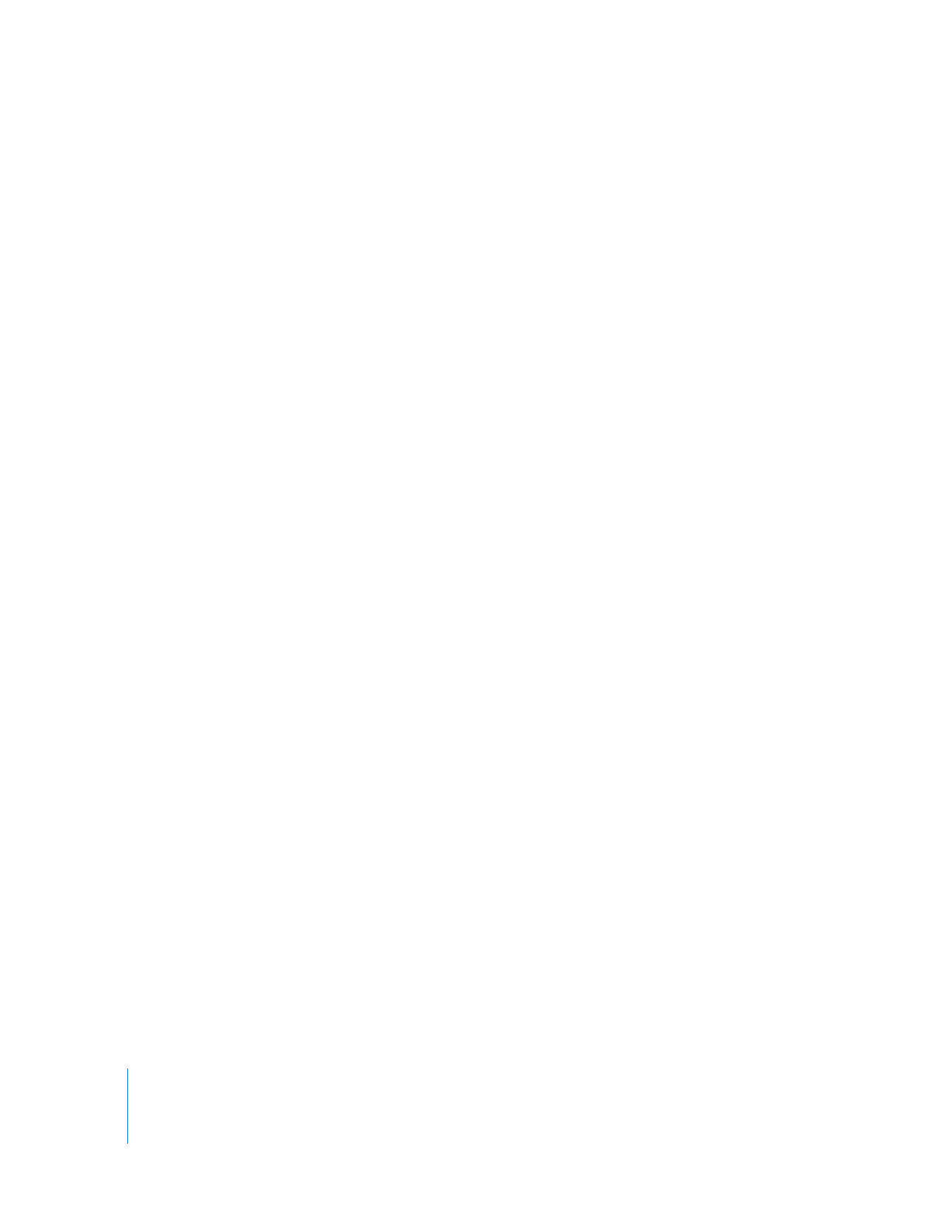
66
Luku 7
Vinkkejä ja vianetsintää
Jos haluat varmistaa järjestelmävaatimukset
Voidaksesi käyttää iPod classicia tarvitset:
 Yhden seuraavista tietokonekokoonpanoista:
 USB 2.0 -portilla varustettu Mac
 USB 2.0 -portilla tai USB 2.0 -kortilla varustettu Windows PC
 Jokin seuraavista käyttöjärjestelmistä:
 Mac OS X 10.4.11 tai uudempi
 Windows Vista
 Windows XP (Home tai Professional), jossa on Service Pack 3 tai uudempi
 iTunes 9.0 tai uudempi (iTunesin voi ladata osoitteesta www.apple.com/fi/ipod/start)
Jos Windows PC:ssä ei ole suuritehoista USB 2.0 -porttia, voit ostaa ja asentaa USB 2.0 -
kortin. Jos haluat lisätietoja kaapeleista ja yhteensopivista USB-korteista, mene
osoitteeseen www.apple.com/fi/ipod.
Macissa iPhoto 4.0.3:a tai uudempaa suositellaan valokuvien ja kuva-albumien
lisäämiseen iPod classiciin. Ohjelmisto on valinnainen. iPhoto saattaa olla jo
asennettuna käytettävälle Macille. Tarkista Ohjelmat-kansiosta. Jos käytössäsi on
iPhoto 4, voit päivittää sen valitsemalla Omenavalikko () > Ohjelmiston päivitys.
Windows PC:ssä iPod classic voi synkronoida valokuvakokoelmia automaattisesti Adobe
Photoshop Album 2.0:sta tai uudemmasta ja Adobe Photoshop Elements 3.0:sta tai
uudemmasta. Niitä myydään osoitteessa www.adobe.com. Nämä ohjelmat ovat on
hankittava erikseen.
iPod classic voi synkronoida digitaalisia valokuvia tietokoneen kovalevyn kansioista
sekä Macissa että Windows PC:ssä.
Jos haluat käyttää iPod classicia Macin ja Windows PC:n kanssa
Jos käytät iPod classicia Macin kanssa ja haluat alkaa käyttää sitä Windows PC:n kanssa,
sinun on palautettava iPod-ohjelmisto PC-asetuksiin (katso ”iPodin ohjelmiston
päivittäminen ja palauttaminen” sivulla 67). iPod-ohjelmiston palauttaminen tyhjentää
iPod classicista kaikki tiedot – myös kappaleet.
Et voi siirtyä iPod classicin käyttämisestä Macin kanssa sen käyttämiseen Windows PC:n
kanssa tyhjentämättä ensin kaikkia iPod classicin tietoja.
Jos lukitset iPod classicin näytön, etkä saa avattua lukitusta
Yleensä jos saat iPod classicin liitettyä tietokoneeseen, jonka kanssa se on ensisijaisesti
asetettu käytettäväksi, iPod classicin lukitus avautuu automaattisesti. Jos iPod classicin
kanssa käytettäväksi asetettu tietokone ei ole saatavilla, voit liittää iPod classicin toiseen
tietokoneeseen ja käyttää iTunesia iPodin ohjelmiston palauttamiseen. Lisätietoja
annetaan seuraavassa osiossa.
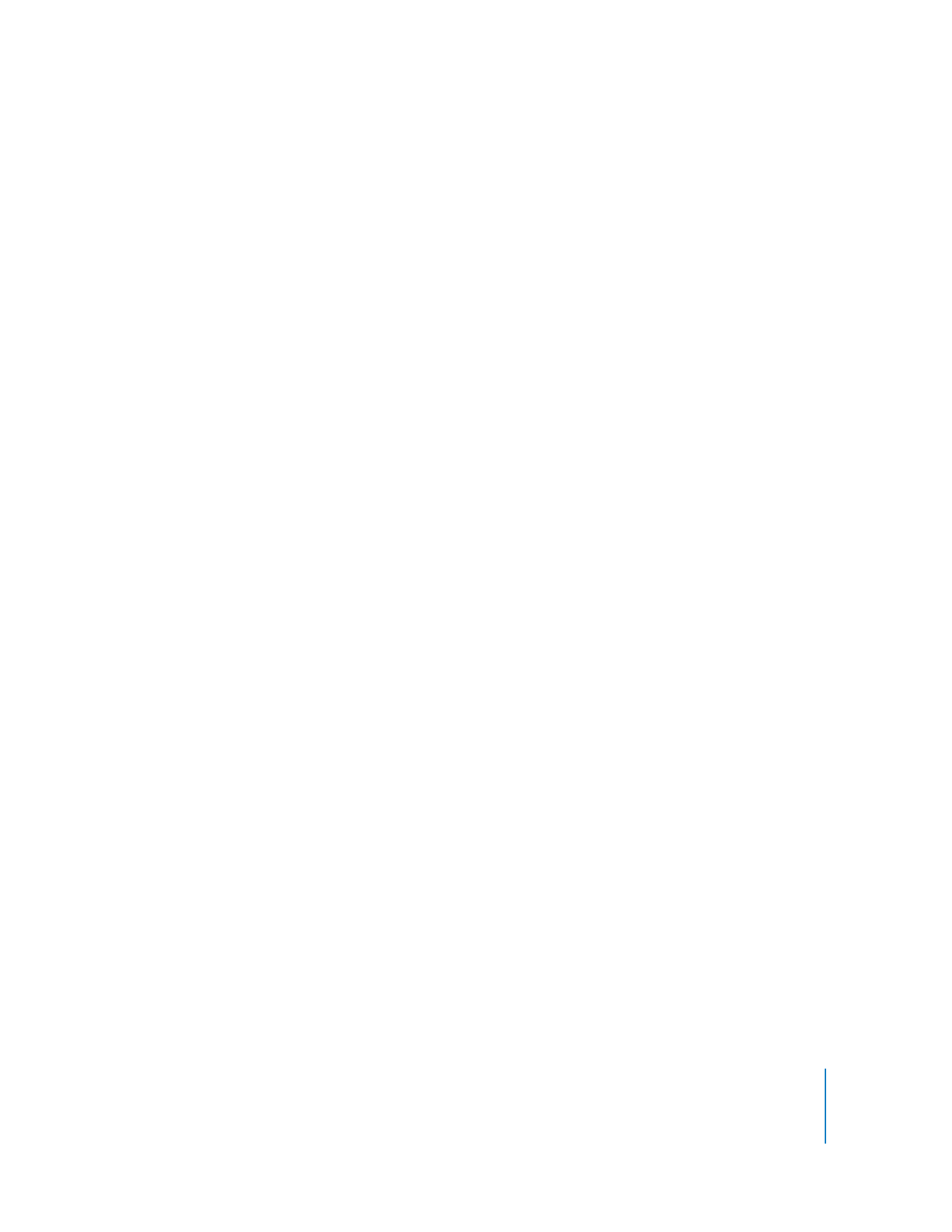
Luku 7
Vinkkejä ja vianetsintää
67
Jos haluat vaihtaa näyttölukon yhdistelmää, mutta et muista nykyistä yhdistelmää, sinun
on palautettava iPod-ohjelmisto ja asetettava sitten uusi yhdistelmä.